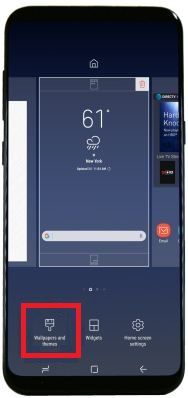Personalice la pantalla de inicio y la barra de navegación en Samsung galaxy S8 y galaxia s8 más dispositivos. Puede cambiar el tema y el fondo de pantalla en galaxy S8. Tan bueno como eso agregue el panel de la pantalla de inicio, agregue o elimine aplicaciones y widgets en la pantalla de inicio, cambie la GRID de la pantalla, oculte el contenido y otros. Para mostrar u ocultar contenido en el galaxy S8, personalice siempre en pantalla para que pueda configurar qué contenido se mostrará en su pantalla de bloqueo. Personalizar la pantalla de inicio del Galaxy S8 es simple.
En la pantalla de inicio de su dispositivo Samsung galaxy S8 y galaxy S8 plus, puede ver fondos de pantalla y temas, widgets y configuración de la pantalla de inicio opciones También use el modo estándar o el modo fácil en su teléfono galaxy S8. Siga las instrucciones paso a paso a continuación para personalizar la pantalla de inicio del Galaxy S8.
Consejos relacionados Galaxy S8 y Galaxy S8 plus:
Cómo cambiar el lanzador de pantalla de inicio en Samsung galaxy S8
Habilite el control de voz en la cámara Samsung Galaxy S8
Cómo personalizar la pantalla de inicio del Galaxy S8
Vamos a hacerlo aprenda uno por uno los consejos sobre cómo personalizar la pantalla de inicio de galaxy S8 y galaxy S8 plus.
1er truco: cómo cambiar el fondo de pantalla y el tema en Samsung galaxy S8 y Galaxy S8 plus:
Paso 1: Elija y mantenga cualquier espacio libre en la pantalla de inicio
Puede ver la siguiente pantalla en su dispositivo.

Paso 2: cabra»Fondos de pantalla y temas«
La primera vez que necesita obtener permiso para acceder a ella. Toque Permitir para el siguiente paso. Puede ver mis selecciones de fondos de pantalla desde la parte superior de la pantalla. Toque ver todo para ver los fondos de pantalla instalados. Y toque más para ver y descargar más fondos de pantalla.

Paso 3: Elige tu fondo de pantalla favorito y establecer como fondo de pantalla en galaxy S8 y galaxy S8 plus.
Los fondos de pantalla en vivo pueden aumentar rápidamente el consumo de batería.
Paso 4: Elige tu tema favorito y establecer el tema en galaxy S8 y galaxy S8 plus
Cómo configurar el panel de pantalla de inicio predeterminado en Samsung galaxy S8 y Galaxy S8 plus
Paso 1: Elija y mantenga cualquier espacio libre en la pantalla de inicio
Paso 2: cabra»icono de inicio” Desde el centro superior de la pantalla
Ahora seleccione y mantenga presionado un panel para moverlo y soltarlo. Puede agregar o quitar el panel desde esta configuración.
Cómo cambiar la cuadrícula de pantalla en galaxy S8 y Galaxy S8 plus:
Para personalizar la cuadrícula de la pantalla de inicio en el Galaxy S8, puede ajustar la cantidad de iconos que se pueden mostrar en la pantalla de inicio.
Paso 1: Elija y mantenga cualquier espacio libre en la pantalla de inicio
Paso 2: Seleccione «Configuración de la pantalla de inicio«
Incluye la configuración de la pantalla de inicio de galaxy S8 y galaxy S8 plus diseño de la pantalla de inicio, cuadrícula de la pantalla de inicio, cuadrícula de la pantalla de aplicaciones, botón de aplicaciones, aplicaciones ocultas y configuración de hello bixy en un teléfono Samsung Galaxy S8. Puede personalizar la pantalla de inicio del Galaxy S8 en cualquier momento usando esta configuración.

Paso 3: cabra»cuadrícula de la pantalla de inicio«
Paso 4: Establecer un diseño y toque Presentar una solicitud para cambiar la cuadrícula de pantalla en galaxy S8
Cómo agregar una aplicación a la pantalla de inicio en Samsung galaxy S8 y Galaxy S8 plus
Paso 1: Abrir lista de aplicaciones
Paso 2: Seleccione y mantenga presionada la aplicación tratando de agregar una pantalla de inicio

Paso 3: cabra»Añadir un acceso directo en casa«
Cómo crear una carpeta en galaxy S8 y galaxy S8 plus
Paso 1: Seleccione y mantenga presionada la aplicación
Paso 2: Arrastra y mantén presionada la aplicación sobre otra aplicación & lanzamiento de la aplicación
Ese es el tamaño. Todas las configuraciones de la pantalla de inicio de Samsung galaxy S8 y galaxy S8 plus indicadas anteriormente.
Háganos saber que le gustó este tutorial sobre cómo personalizar la pantalla de inicio del Galaxy S8. Háganos saber sus pensamientos sobre la personalización de la pantalla de inicio del galaxy S8 y el galaxy S8 plus en el cuadro de comentarios a continuación. Siéntete libre de compartir este artículo con tus amigos.
Sigue leyendo:
- Cómo cambiar el tamaño de la pantalla de inicio en el Galaxy Note 9
- Cómo cambiar el tamaño de la cuadrícula de pantalla de aplicaciones en Galaxy S9 y S9 Plus
- Cómo cambiar y desbloquear el diseño de la pantalla de inicio en el Galaxy S10 Plus, S10 y S10e
- Cómo cambiar el tamaño del icono en Galaxy Note 9 / Galaxy Note 8
- Cómo personalizar la pantalla de inicio en Galaxy Note 20 Ultra
- Cómo personalizar la pantalla de inicio de Galaxy Note 9
- Cómo cambiar la pantalla de inicio en Samsung Galaxy Note 8
- Cómo restaurar el botón del cajón de aplicaciones en Galaxy Note 8 / Galaxy S8 (Plus)
- Cómo personalizar la pantalla de inicio de tu Samsung Galaxy S10e
- Cómo cambiar la configuración de la pantalla de inicio en Samsung Galaxy S9 y S9 Plus